vscode是怎么安装插件的

在vscode中,点击左边那排按钮最下面的一个
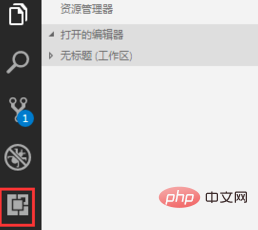
这里有个搜索框,可以在里面搜索插件
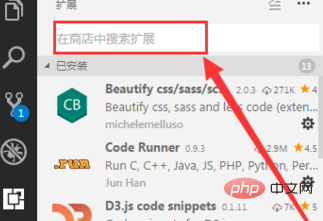
(推荐教程:vscode教程)
例如我们搜索"Visual Studio Code Settings Sync",这是一款能够同步自己vscode设置的插件。
输入搜索词后,左边会展示你的搜索结果,点击其中一个,在右边的界面上点击安装按钮。
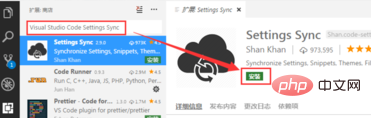
安装完毕后需要点击重新加载才能使它生效
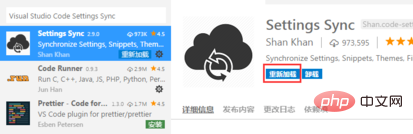
重启vscode后,右下角的提示就是刚才的插件带来的。
更多编程相关内容,请关注php中文网编程入门栏目!
Atas ialah kandungan terperinci vscode是怎么安装插件的. Untuk maklumat lanjut, sila ikut artikel berkaitan lain di laman web China PHP!

Alat AI Hot

Undress AI Tool
Gambar buka pakaian secara percuma

Undresser.AI Undress
Apl berkuasa AI untuk mencipta foto bogel yang realistik

AI Clothes Remover
Alat AI dalam talian untuk mengeluarkan pakaian daripada foto.

Clothoff.io
Penyingkiran pakaian AI

Video Face Swap
Tukar muka dalam mana-mana video dengan mudah menggunakan alat tukar muka AI percuma kami!

Artikel Panas

Alat panas

Notepad++7.3.1
Editor kod yang mudah digunakan dan percuma

SublimeText3 versi Cina
Versi Cina, sangat mudah digunakan

Hantar Studio 13.0.1
Persekitaran pembangunan bersepadu PHP yang berkuasa

Dreamweaver CS6
Alat pembangunan web visual

SublimeText3 versi Mac
Perisian penyuntingan kod peringkat Tuhan (SublimeText3)
 Pengalaman dalam menyertai aktiviti pertukaran teknologi luar talian VSCODE
May 29, 2025 pm 10:00 PM
Pengalaman dalam menyertai aktiviti pertukaran teknologi luar talian VSCODE
May 29, 2025 pm 10:00 PM
Saya mempunyai banyak pengalaman dalam mengambil bahagian dalam aktiviti pertukaran teknologi luar talian VSCode, dan keuntungan utama saya termasuk perkongsian pembangunan plug-in, demonstrasi praktikal dan komunikasi dengan pemaju lain. 1. Perkongsian pembangunan plug-in: Saya belajar bagaimana menggunakan API pemalam VSCode untuk meningkatkan kecekapan pembangunan, seperti pemformatan automatik dan analisis statik. 2. Demonstrasi Praktikal: Saya belajar bagaimana menggunakan vscode untuk pembangunan jauh dan menyedari fleksibiliti dan skalabilitasnya. 3. Berkomunikasi dengan pemaju: Saya telah memperoleh kemahiran untuk mengoptimumkan kelajuan permulaan vscode, seperti mengurangkan bilangan plug-in yang dimuatkan pada permulaan dan menguruskan pesanan pemuatan pemalam. Singkatnya, acara ini telah memberi manfaat kepada saya banyak dan saya sangat mengesyorkan mereka yang berminat dengan vscode untuk mengambil bahagian.
 Bagaimana untuk menyediakan fon kod yang indah dan mudah dibaca dan saiz fon dalam vscode?
May 29, 2025 pm 09:57 PM
Bagaimana untuk menyediakan fon kod yang indah dan mudah dibaca dan saiz fon dalam vscode?
May 29, 2025 pm 09:57 PM
Kaedah menetapkan fon kod yang indah dan mudah dibaca dan saiz fon dalam vscode adalah seperti berikut: 1. Buka vscode dan masukkan antara muka tetapan. 2. Masukkan {"editor.fontfamily": "firacode", "editor.fontsize": 14, "editor.lineHeight": 24} dalam tetapan. Saya cadangkan menggunakan fon firakod, menetapkan saiz fon hingga 14 dan ketinggian garis hingga 24 untuk meningkatkan pengalaman pengaturcaraan.
 Buat dan uruskan pelbagai ruang kerja projek di vscode
May 29, 2025 pm 10:09 PM
Buat dan uruskan pelbagai ruang kerja projek di vscode
May 29, 2025 pm 10:09 PM
Buat dan uruskan pelbagai ruang kerja projek di VSCode melalui langkah -langkah berikut: 1. Klik butang "Urus" di sudut kiri bawah, pilih "ruang kerja baru", dan tentukan lokasi simpan. 2. Berikan ruang kerja nama yang bermakna, seperti "Webdev" atau "Backend". 3. Tukar projek di Explorer. 4. Gunakan fail .code-workspace untuk mengkonfigurasi pelbagai projek dan tetapan. 5. Beri perhatian kepada Pengurusan Kawalan dan Ketergantungan Versi untuk memastikan setiap projek mempunyai fail .gitignore dan pakej.json. 6. Fail Bersih Bersih secara berkala dan Pertimbangkan menggunakan Kemahiran Pembangunan Jauh
 Cara Meningkatkan Kecekapan Fungsi Navigasi Kod VSCode di pangkalan kod besar
May 22, 2025 pm 11:00 PM
Cara Meningkatkan Kecekapan Fungsi Navigasi Kod VSCode di pangkalan kod besar
May 22, 2025 pm 11:00 PM
Kaedah untuk meningkatkan kecekapan navigasi kod vscode di pangkalan kod besar termasuk: 1) Menggunakan navigasi simbol (Ctrl P dan Ctrl T) dengan cepat mencari fail dan simbol; 2) Menggunakan Kod Jump (F12 atau Ctrl Click) untuk melompat terus ke definisi fungsi atau pengisytiharan berubah; 3) Menggunakan Carian Global (CTRL Shift F) untuk mencari coretan kod dengan tepat; 4) Pasang alat lanjutan seperti gitlens dan penanda halaman untuk meningkatkan fungsi navigasi; 5) Mengoptimumkan pengindeksan projek dan prestasi carian, sentiasa membersihkan fail yang tidak berguna dan gunakan keadaan penapisan. Kaedah ini dapat meningkatkan kecekapan navigasi dalam pangkalan kod besar.
 Sebab dan penyelesaian untuk kemalangan editor selepas kemas kini pemalam vscode
May 29, 2025 pm 10:03 PM
Sebab dan penyelesaian untuk kemalangan editor selepas kemas kini pemalam vscode
May 29, 2025 pm 10:03 PM
Sebab mengapa editor terhempas selepas plugin VSCode dikemas kini adalah bahawa terdapat masalah keserasian dengan plugin dengan versi VSCode yang sedia ada atau plugin lain. Penyelesaian termasuk: 1. Lumpuhkan pemalam untuk menyelesaikan masalah satu demi satu; 2. Menurunkan masalah pemalam kepada versi terdahulu; 3. Cari pemalam alternatif; 4. Simpan vscode dan plug-in dikemas kini dan menjalankan ujian yang mencukupi; 5. Sediakan fungsi sandaran automatik untuk mengelakkan kehilangan data.
 Selesaikan tetapan susun atur dan memaparkan masalah vscode dalam persekitaran pelbagai skrin
May 29, 2025 pm 10:12 PM
Selesaikan tetapan susun atur dan memaparkan masalah vscode dalam persekitaran pelbagai skrin
May 29, 2025 pm 10:12 PM
Menggunakan VSCODE dalam persekitaran pelbagai skrin dapat menyelesaikan masalah susun atur dan memaparkan dengan menyesuaikan saiz dan kedudukan tetingkap, menetapkan ruang kerja, menyesuaikan skala antara muka, tingkap alat yang rasional, mengemas kini perisian dan sambungan, mengoptimumkan prestasi, dan penjimatan konfigurasi susun atur, dengan itu meningkatkan kecekapan pembangunan.
 Analisis trend sokongan VSCode dan isu berkaitan untuk bahasa pengaturcaraan yang baru muncul
May 29, 2025 pm 10:06 PM
Analisis trend sokongan VSCode dan isu berkaitan untuk bahasa pengaturcaraan yang baru muncul
May 29, 2025 pm 10:06 PM
Trend sokongan VSCode untuk bahasa pengaturcaraan yang baru muncul adalah positif, terutamanya ditunjukkan dalam penonjolan sintaks, penyelesaian kod pintar, sokongan debugging dan integrasi kawalan versi. Walaupun terdapat masalah kualiti dan prestasi, mereka boleh ditangani dengan memilih skala berkualiti tinggi, mengoptimumkan konfigurasi, dan secara aktif mengambil bahagian dalam sumbangan komuniti.
 Proses untuk membangunkan projek springboot dengan vscode
May 29, 2025 pm 09:54 PM
Proses untuk membangunkan projek springboot dengan vscode
May 29, 2025 pm 09:54 PM
VSCode dipilih untuk membangunkan projek springboot kerana keupayaan pengembangan yang ringan, fleksibiliti dan kuat. Khususnya, 1) memastikan persekitaran dikonfigurasi dengan betul, termasuk pemasangan Javajdk dan Maven; 2) Gunakan SpringBoOtextensionPack untuk memudahkan proses pembangunan; 3) secara manual mengkonfigurasi kebergantungan springboot dan fail konfigurasi, yang memerlukan pemahaman yang mendalam tentang springboot; 4) Gunakan alat debugging dan analisis prestasi VSCode untuk meningkatkan kecekapan pembangunan. Walaupun konfigurasi manual diperlukan, VSCode menyediakan ruang dan fleksibiliti yang tinggi.







